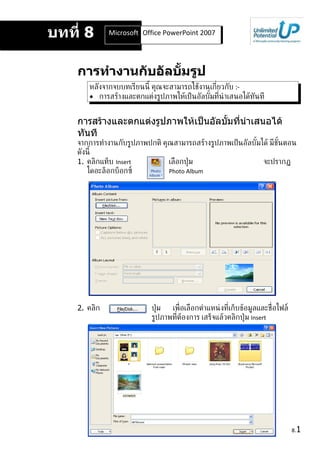
Power point20078
- 1. บทที่ 8 Microsoft Office Word 2007 2007 Office PowerPoint การทำางานกับอัลบั้มรูป หลังจากจบบทเรียนนี้ คุณจะสามารถใช้งานเก่ียวกับ :- • การสร้างและตกแต่งรูปภาพให้เป็ นอัลบัมท่ีนำาเสนอได้ทันที ้ การสร้างและตกแต่งรูปภาพให้เป็นอัลบั้มที่นำาเสนอได้ ทันที จากการทำางานกับรูปภาพปกติ คุณสามารถสร้างรูปภาพเป็ นอัลบัมได้ มีขันตอน ้ ้ ดังนี้ 1. คลิกแท็บ Insert เลือกป่ ุม จะปรากฏ ไดอะล็อกบ็อกซ์ Photo Album 2. คลิก ป่ ม ุ เพ่ ือเลือกตำาแหน่ งท่ีเก็บข้อมูลและช่ ือไฟล์ รูปภาพท่ีต้องการ เสร็จแล้วคลิกป่ ุม Insert 8.1
- 2. การทำางานกับอัลบั้มรูป 3. ต้องการเลือกช่ ือไฟล์อ่ืนอีก ให้คลิกป่ ุม เลือกช่ ือไฟล์รูปภาพ ตามท่ีต้องการ จะปรากฎช่ ือไฟล์ภาพในกรอบตัวอย่าง Pictures in album 4.กำาหน ดรายละเอียด เพ่ิมเติมได้ โดยคลิกเลือก รูปภาพ แล้ว คลิกป่ ุมเคร่ ืองมือด้านล่าง หมุนภาพ ปรับความคมปรับความสว่าง ชัด 5. ถ้าต้องการเปล่ียนลำาดับของ ภาพ คลิกป่ ุม หรือถ้าต้องการลบ ภาพ คลิกป่ ุม 6. ในส่วนของ Picture Options: คลิกท่ีคำาสัง ่ All pictures black and white จะมี ่ ผลทำาให้รปภาพทังหมดเป็ นสีขาว-ดำา ู ้ 7. ในส่วนของ Album Layout เลือกโครงสร้างของอัลบัมภาพ ดูตัวอย่างจากกรอบ ้ ด้านขวา เสร็จ แล้วคลิกป่ ุม 8 .2
- 3. การทำางานกับอัลบั้มรูป 8. จะปรากฏภาพทังหมดในสไลด์ใหม่ ้ การแก้ไขอัลบั้มภาพที่สร้างไว้ หลังจากท่ีคุณสร้างอัลบัมภาพเสร็จแล้ว ต้องการแก้ไข มีขันตอนดังนี้ ้ ้ 1. อยู่ท่ีไฟล์อัลบัมภาพ ้ 2. คลิกแท็บ Insert แล้วคลิกลูกศรลงของป่ ุม จะมีคำาสังให้ ่ เลือก คลิกท่คำาสัง ี ่ จะปรากฎไดอะล็อกบ็อกซ์ให้กำาหนดหรือแก้ไขรายละเอียด 3. จากตัวอย่างนี้ทำาการเพ่ิมรูปภาพเข้าไปในอัลบัม โดยการคลิกป่ ุม ้ แล้วเลือกรูปภาพท่ีต้องการเข้ามาเพ่ิม 8 .3
- 4. การทำางานกับอัลบั้มรูป 4. เม่ ือทำาการแก้ไขรายละเอียดเสร็จ แล้ว คลิกป่ ุม จะปรากฏรูปภาพท่ีเพ่ิมในอัลบัมรูปนั ้น ้ 8 .4
